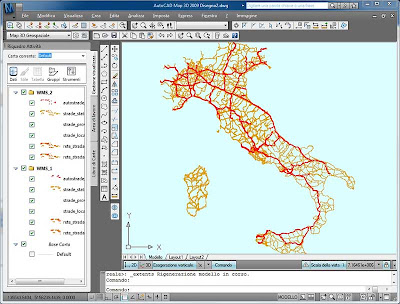Eccolo, è già arrivato.
Se usi AutoCAD e, saggiamente, hai attivato il contratto di manutenzione (
Autodesk Subscription) lo hai già ricevuto. Altrimenti ti aspetta dal rivenditore che preferisci: è
AutoCAD 2010, naturalmente in italiano.
Quest'anno Autodesk sta facendo
un grande sforzo per presentartelo, visto che si tratta di una
Main Release che introduce molte novità importanti, anche perchè approfitta di un nuovo formato DWG. Per esempio puoi visitare il sito Web dedicato, di cui
ti ho scritto qui.
Puoi vedere dal vivo le novità di AutoCAD 2010, con i filmati pubblicati su YouTube:
Leggi qui l'elenco.
Ricordati, poi, che quando installi AutoCAD questo ti mette già a disposizione molti strumenti di apprendimento, ben più avanzati di un semplice Help in linea.
Ti consiglio quindi di provare, per esempio, il Workshop sulle nuovi funzioni, che attraverso testi, immagini ed animazioni ti permette di avere rapidamente un quadro di tutte le novità, anche delle versioni precedenti: basta scegliere sotto il menu principale la versione desiderata.
Il Workshop sulle nuove funzioni diAutoCAD 2010
Bene, dopo le prime riflessioni del mio
post del 7 aprile, oggi voglio approfondire due aspetti delle novità di AutoCAD 2010 che ci possono essere molto utili, visto che saranno tutte contenuti nel prossimo
AutoCAD Map 3D 2010.
Nota: del nuovo Map 3D scriverò dopo il campo tecnico europeo acuiparteciperò in maggio a Monaco di Baviera, quando sarà disponibile anche in italiano. Se ancora usi solo AutoCAD non sai cosa ti perdi :-)
Tornando ad AutoCAD 2010, Il primo aspetto che salta subito all'occhio riguarda l'interfaccia: la Barra multifunzione.
In realtà la Barra multifunzione è stata introdotta già nella versione 2009 di AutoCAD, ma ora è ancora più efficiente, e soprattutto (pare) comparirà in Map 3D con la versione 2010. Quindi vale la pena di imparare ad usarla bene.
I comandi che prima erano organizzati attraverso i menu e le toolbar, ora sono raccolti in questa barra, che si modifica automaticamente a seconda del lavoro che si sta svolgendo.
Permette quindi di evitare ricerche dei comandi nei menu e l'apertura di numerose toolbar, o tavolozze degli strumenti rendendo più ordinata e compatta l'interfaccia.
La Barra multifunzione di AutoCAD 2010: fai clic sull'immagine per ingrandirla
Tanto per cominciare tieni presente che tutti i comandi di gestione dei file e molte utilità ora sono raccolti nel Menu dell'applicazione, che si apre facendo clic sulla grande A rossa in alto a sinistra, in modo simile a quanto già avrai notato, se lo usi, in Office 2007 di Microsoft.
Altri comandi di uso frequente, (
Nuovo, A
pri,
Salva,
Stampa...) sono subito disponibili nella
Barra degli strumenti Accesso rapido, di fianco alla grande A rossa.

Parte del Menu dell'applicazione e la Barra degli strumenti Accesso rapido
Un altro componente molto importante dell'interfaccia è la Barra di stato, in basso.
Prova ad esaminare quello che contiene, perchè è molto importante e comoda da usare.
Nella Barra di stato trovi, sulla destra, la possibilità di passare velocemente da un'area di lavoro all'altra. E tra le aree di lavoro trovi anche Classica di AutoCAD, che, se vuoi, ripristina con un solo clic l'interfaccia precedente, basata su menu, toolbar e tavolozze degli strumenti.
Un consiglio importante: dal pulsante Area di lavoro nella barra di stato scegli subito Impostazioni area di lavoro, e poi l'opzione Salva automaticamente le modifiche all'area di lavoro, per conservare le tue personalizzazioni dell'interfaccia dopo aver chiuso AutoCAD.
Pulsante Area di lavoro nella Barra di stato
Il secondo aspetto, che ti sarà immediatamente utile, riguarda il formato PDF.
Con la versione 2010, non solo puoi stampare meglio i tuoi disegni in formato PDF, ma puoi usare i PDF come sfondo, come già potevi fare con i disegni DWG, i DWF (stampe digitali dei disegni), i DGN (disegni di Microstation) e le immagini raster.
Si tratta di una novità richiesta da molti utilizzatori di AutoCAD, che ti apre finalmente nuovi orizzonti nell'uso di disegni, di mappe e cartografie.
Sono molti, infatti, gli enti pubblici che rendono disponibili i propri strumenti urbanistici, o le analisi territoriali in formato PDF.
 Snap ad oggetto su di una cartografia in formato PDF associata come sfondo con AutoCAD 2010
Snap ad oggetto su di una cartografia in formato PDF associata come sfondo con AutoCAD 2010Il bello è che una volta collegato il file PDF al disegno, è possibile:
- Controllarne la visualizzazione regolandone la trasparenza ed il contrasto
- Ritaglianrlo in modo da mostrare solo le parti che interessano
- Se contiene oggetti basati su vettori perfino utilizzare gli snap ad oggetto sulla geometria che vi è contenuta.
Direi che non è poco.
Naturalmente il nuovo AutoCAD introduce numerose altre novità, come il disegno parametrico, la progettazione libera, la stampa tridimensionale ed il nuovo formato DWG, migliora l'uso dei blocchi dinamici e la produttività, e molto altro ancora. Quindi non escludo di tornare ancora a parlarne.
Buon divertimento con AutoCAD 2010!
GimmiGIS